Hoe Bumble Desktop te gebruiken
Wat te weten
- Ga naar Bumble.com in een browser, klik op Meedoenen volg de aanwijzingen om een account aan te maken, of klik op Inloggen om uw inloggegevens in te voeren.
- Selecteer BumbleDate voor romantische relaties, BumbleBFF voor vriendschappen, of BumbleBizz voor professionele relaties.
- Blader door uw wedstrijden. Selecteer x een gebruiker doorgeven of de vinkje om ze leuk te vinden. Vind overeenkomsten in de linkerkolom en start gesprekken.
In dit artikel wordt uitgelegd hoe je de populaire online datingplatform Bumble op een desktop in een webbrowser. Bumble wordt vaak gebruikt als een mobiele app, maar het is perfect functioneel op een desktop.
Bumble gebruiken op het desktopweb
De volgende instructies kunnen worden gevolgd voor elke: belangrijke webbrowser inclusief Google Chrome, Firefox, Safari, Internet Explorer, Rand en Opera.
Navigeren naar Bumble.com in uw favoriete webbrowser.
-
Ervan uitgaande dat u nog geen account heeft aangemaakt, selecteert u de gele Meedoen knop.
Als u al lid bent, selecteert u Inloggen, voer uw inloggegevens in en ga naar stap vier hieronder.
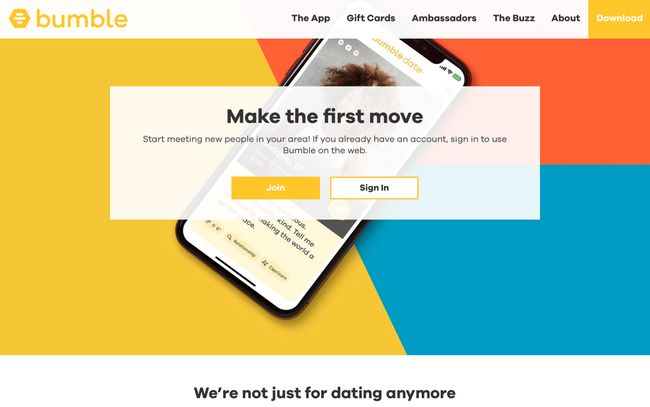
Met Bumble kun je een account maken met je telefoonnummer, je Facebook account, of uw Apple ID.
-
Voer uw Apple ID in als u zich wilt aanmelden met uw Apple-gegevens. Als u zich liever aanmeldt met uw Facebook-account, selecteert u Facebook gebruiken. Je wordt gevraagd om Bumble toestemming te geven voor toegang tot je Facebook-account.
Als je het goed vindt om je telefoonnummer te gebruiken, selecteer je Gebruik mobiel nummer en voer uw nummer in. Selecteer vervolgens Doorgaan met.
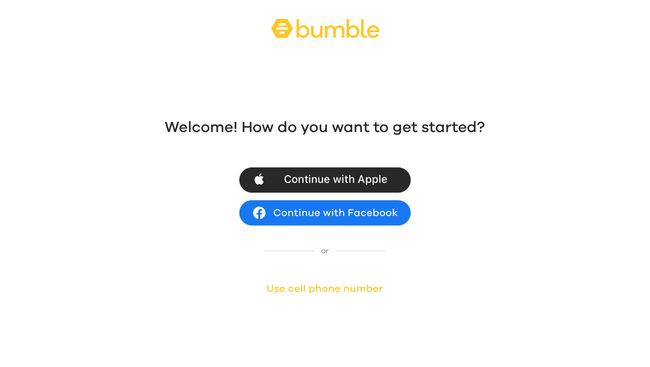
Als u besluit om u aan te melden met een telefoonnummer, wordt u gevraagd uw account te verifiëren via sms of telefoontje. Je ontvangt een code om Bumble binnen te gaan om het verificatieproces te voltooien.
-
Zodra uw account is aangemaakt en u zich heeft aangemeld, selecteert u BumbleDate voor romantische relaties, BumbleBFF voor vriendschappen, of BumbleBizz voor professionele relaties om potentiële matches te zien.
Deze specifieke tutorial gebruikt de BumbleDate-keuze.
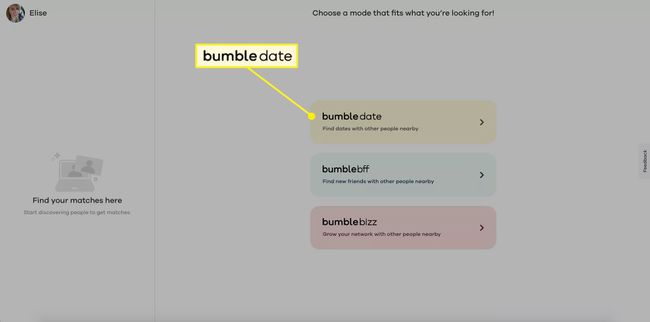
Als je ooit wilt schakelen tussen Date, BFF en Bizz-modus, hoef je alleen maar de logo bovenaan het scherm en selecteer vervolgens de gewenste modus.
-
Vertel Bumble in welke geslachten je geïnteresseerd bent door te selecteren Mannen, Vrouwen of Iedereen.
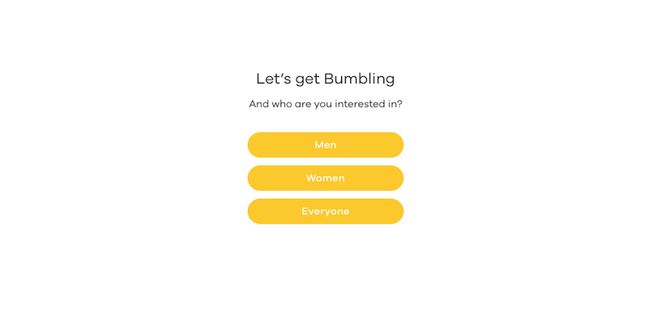
Begin met het doorzoeken van wedstrijden. U kunt naar beneden scrollen om het volledige profiel van een gebruiker te bekijken, inclusief extra foto's en informatie.
-
Selecteer de x knop om een gebruiker door te geven of de vinkje knop om ze leuk te vinden.

U kunt de pijltoetsen op het toetsenbord gebruiken om door profielen te bladeren en deze door te geven of leuk te vinden. Gebruik jouw omhoog en omlaag pijlknoppen om door profielen omhoog en omlaag te bladeren. Gebruik de links pijlknop om te passeren en de Rechtsaf pijlknop om leuk te vinden.
-
Als je gebruikers leuk vindt en zij jou leuk vinden (of omgekeerd), worden er overeenkomsten gemaakt en verschijnen ze in de linkerkolom. Zodra een gesprek tussen jou en een match is gestart, zie je hier ook een tabblad Gesprekken verschijnen.
Schakel tussen de Gesprekken tabblad om te chatten met je wedstrijden en de Wedstrijden tabblad om je nieuwste wedstrijden te zien, evenals de tijd die je nog hebt om een gesprek met hen te beginnen.
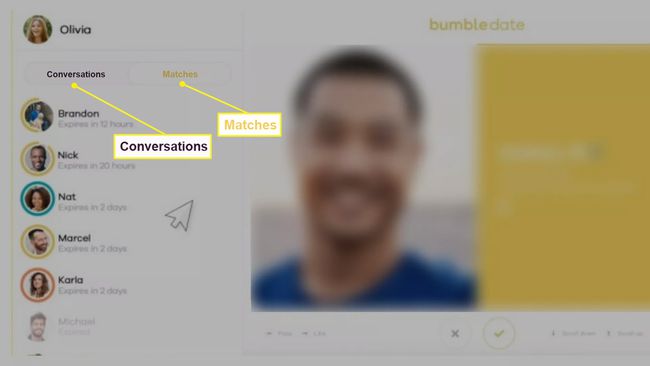
Houd er rekening mee dat alleen vrouwen gesprekken kunnen beginnen. Matches verlopen na 24 uur als er geen bericht is verzonden, tenzij het handmatig wordt verlengd tot 48 uur.
-
U kunt uw profiel en instellingen aanpassen door uw profielfoto in de linkerbovenhoek.
Selecteer in het linker verticale menu Bewerk profiel om meer foto's toe te voegen en uw gegevens in te vullen. Selecteer Instellingen om de sluimermodus te activeren, te wijzigen in wie je geïnteresseerd bent, de leeftijd van je interesse aan te passen, de afstand aan te passen en meer.
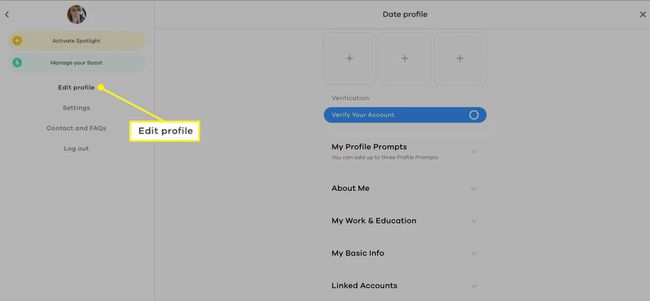
Als je de premiumfuncties van Bumble wilt gebruiken, kun je dit doen vanuit het linker verticale menu door te selecteren Activeer Spotlight of Beheer je Boost.
